
|
<< Click to Display Table of Contents >> Navigation: alSCAN > |
Scanner opsætning
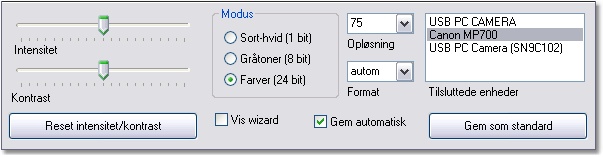
Intensitet (farvemætning) og kontrast:
Skydeknapperne til venstre indstiller udseendet på det indscannede dokument.
Modus:
Der kan vælges mellem sort/hvid, gråtoner og farver.
Sort/hvid scanning egner sig bedst til rene tekstdokumenter, men ikke til grafik.
Grafik og billeder scannes bedst i farver (eller hvis det ønskes i gråtoner). Farvescans fylder betydeligt mere end gråtoner.
Opløsning:
Der kan vælges mellem 75, 150, 300 eller 600 dpi (dots per inch).
Hvis de indscannede dokumenter kun skal bruges til at vises på skærmen er det mere end tilstrækkeligt at scanne med 75 dpi.
Er det et foto, der skal printes ud senere anbefales 300 dpi. Højere værdier bør kun benyttes, hvis man vil scanne et lille udsnit af et
dokument i høj opløsning og bør ikke bruges til et helsides scan, da filen bliver ekstremt stor.
Format:
Angiver det filformat, som det indscannede dokument gemmes i.
Der kan væges mellem JPG, BMP eller TIF.
Vælges 'Autom' vælger systemet automatisk det filformat, der passer bedst til den valgte scan-modus (TIF til 1-bits sort/hvid scan og
JPG til scans i gråtoner/farver).
Tilsluttede enheder:
I listen over tilsluttede enheder til højre i billedet vises de enheder, hvortil der er installeret en TWAIN driver. Vælg scanneren ved at
klikke på scannerens navn.
De øvrige indstillingsmuligheder er pr. default sat til de værdier der normalt benyttes.
Vis wizard:
Sættes et flueben her, vil scanningen foregå via den scan-wizard, der er leveret med den tilsluttede scanner. Dette kan være fordelagtigt,
hvis man vil scanne et udsnit af et dokument.
Er der ikke et flueben i denne boks, scannes uden wizard, dvs der foretages et helsides-scan uden visning af scan-processen.
Scanning uden wizard er betydeligt hurtigere end scanning med wizard.
Gem automatisk:
Sættes et flueben her, gemmes dokumentet automatisk når scanningen er afsluttet, uden at der skal klikkes på Gem-knappen.
Klik på Gem som standard for at gemme opsætningen.
Når opsætningen er foretaget og gemt, kan man klikke på ![]() for at blænde opsætningsskærmen ud.
for at blænde opsætningsskærmen ud.
Derefter vises kun selve scan-funktionerne.
Klik på ![]() for at åbne opsætningsskærmen igen.
for at åbne opsætningsskærmen igen.